Partizionare un supporto
Le slice possono essere modificate o eliminate solo durante il processo di formattazione. È possibile partizionare i seguenti supporti:
-
Dischi Zip
-
Dischi Jaz
Non è possibile creare più di sette slice su ogni supporto. Nel processo di creazione delle slice, viene creata una slice di backup aggiuntiva. La slice aggiuntiva viene sempre contrassegnata con l'identificatore numerico 2. La slice 2 viene usata solo dal sistema. La slice 0 deve sempre usare il file system UFS.
Per partizionare un disco Zip o Jaz manualmente, procedere come segue:
-
Fare clic con il pulsante destro del mouse sull'oggetto che rappresenta il supporto sullo sfondo del desktop e scegliere Formatta.
-
Selezionare le opzioni di formattazione nella finestra di dialogo Formatta supporto. Il supporto può essere partizionato solo se viene selezionata l'opzione UFS nella casella di riepilogo a discesa Tipo di file system. Per maggiori informazioni sulle opzioni di formattazione, vedere la sezione precedente.
-
Fare clic sul pulsante Editor slice. Viene aperta la finestra di dialogo Editor slice.
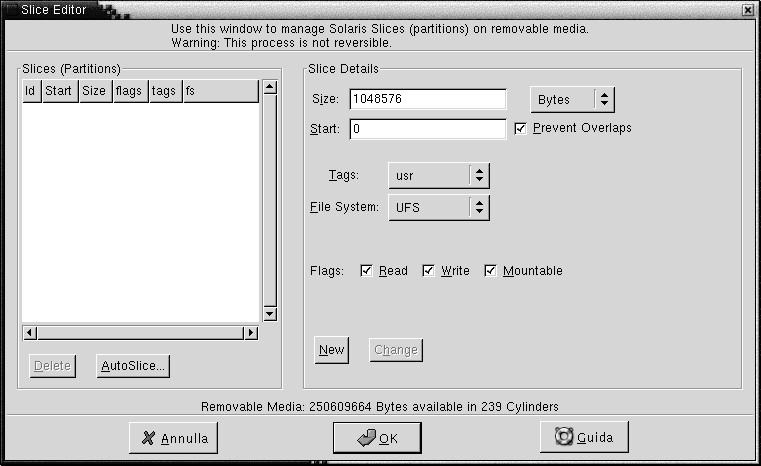
-
Per creare le slice automaticamente, fare clic sul pulsante AutoSlice. Viene aperta una finestra di dialogo. Digitare il numero di slice che si desidera creare sul supporto. Fare clic su OK. Le slice vengono create con dimensioni pressoché equivalenti.
-
Per creare una slice manualmente, inserire le opzioni desiderate nella finestra di dialogo Editor slice e fare clic sul pulsante Nuova. La tabella seguente descrive gli elementi della finestra di dialogo:
-
Per modificare una slice, inserire le opzioni desiderate nella finestra di dialogo Editor slice e fare clic sul pulsante Cambia.
-
Fare clic su OK per chiudere la finestra di dialogo Editor slice.
- © 2010, Oracle Corporation and/or its affiliates
